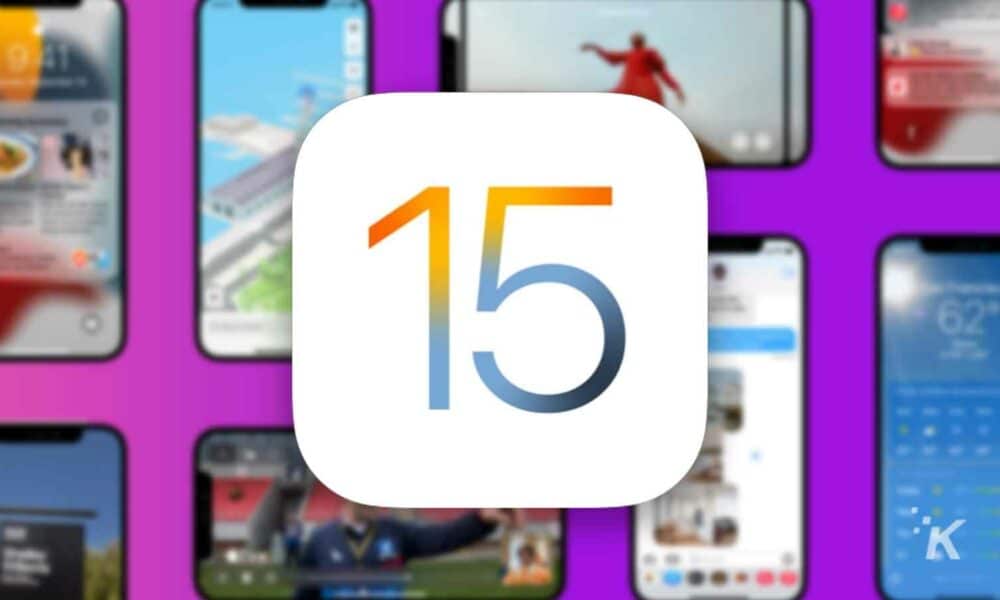Apple bracht een nieuwe drag-and-drop-truc naar het feest in iOS 15, waarmee je inhoud tussen apps kunt slepen. Het werkt voor afbeeldingen, tekst, documenten en bestanden, en is een game changer voor productiviteit.
Voorheen kon je alleen inhoud naar andere delen van dezelfde app slepen en neerzetten, wat handig was voor het bewerken van documenten, maar niet zo handig als je notities wilde maken of aan een bestaand document wilde toevoegen.
Nu hoef je niets opnieuw te typen of twee stappen te doorlopen om afbeeldingen toe te voegen, of een van de andere problemen die mobiele multitasking met zich meebrengt.
Misschien wil je een goede standaard voor je apparaat of een plat oppervlak, omdat je meer vingers nodig hebt om de nieuwe routine van slepen en neerzetten tussen apps uit te voeren. Dat is hoe.
Hier leest u hoe u slepen en neerzetten tussen apps gebruikt voor afbeeldingen in iOS 15
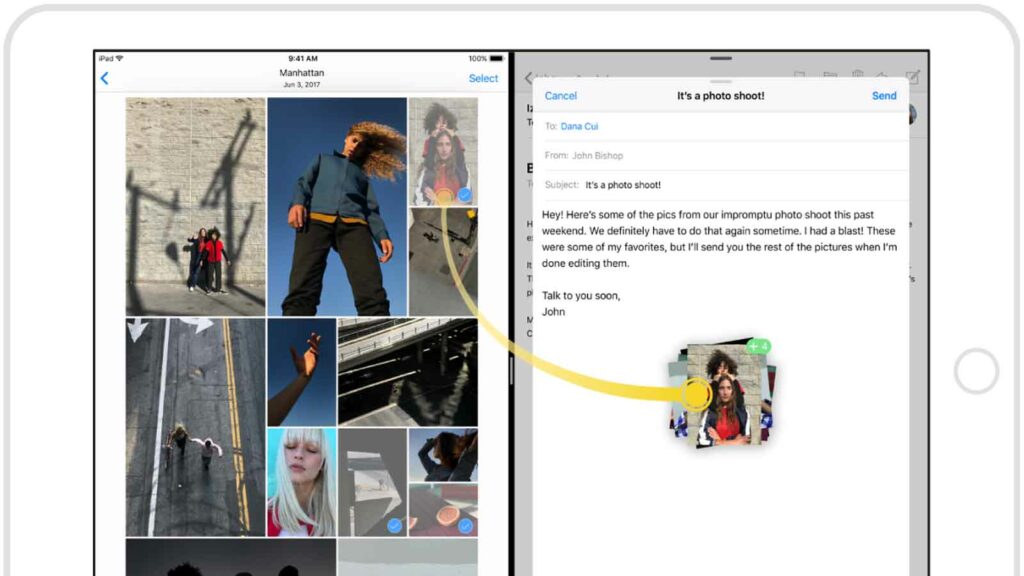
Afbeelding: Appel
Voordat je begint, moet je ervoor zorgen dat je iPhone of iPad is bijgewerkt naar iOS 15 of iPadOS 15. Dan kun je de nieuwe functie voor slepen en neerzetten tussen apps gebruiken, wat best cool is, maar een beetje lastig om te doen .
Open de Foto’s app op je apparaat
navigeren naar zoek een foto je wilt gebruiken
druk lang op die afbeeldingen sleep dan langzaam zodat de afbeelding onder je vinger zweeft
omhoog gaan vanaf de onderkant van het scherm met een andere vinger om de andere geopende apps te openen
Beweeg de vinger waarmee u de afbeelding sleept over de app waarin u de afbeelding wilt neerzetten, of veeg ze allemaal om naar het startscherm te gaan en een andere app te openen.
Sleep de afbeelding naar waar je het wilt plaatsen in de nieuwe app
En daar heb je het, dat is de basis, maar bekijk de video hieronder om een beter idee te krijgen van hoe het werkt.
Dit is hoe het in actie werkt, omdat het veel gemakkelijker te begrijpen is in een visueel formaat.:
Zoals je kunt zien, kan de functie voor bepaalde dingen handig zijn, zoals het overbrengen van een oudere foto van je Foto’s-app naar een e-mail, bijvoorbeeld.
Hoe gebruik je slepen en neerzetten tussen apps voor tekst in iOS 15
Je kunt hetzelfde ook doen met tekst:
- Zoek de tekst wilt slepen en neerzetten, en selecteer hethoud ingedrukt die selectie, terwijl je deze nog steeds ingedrukt houdt, gebruik een andere vinger veeg omhoog vanaf de onderkantSleep uw eerste vinger naar beweeg over de app wil de tekst erop zetten Wanneer de app verschijnt, sleept u de tekst naar de gewenste plaats en zet u deze neer
Het is een beetje kieskeurig om de tijden goed te krijgen, en je hebt een derde hand nodig of je apparaat op tafel leggen, maar het is geweldig dat je dit kunt doen.
Heb je hier enig idee van? Laat het ons hieronder weten in de comments of neem de discussie mee naar onze Twitter of Facebook.